有道云笔记导出Word的方法
时间:2022-11-11 09:41:07作者:极光下载站人气:1884
有道云笔记是很多小伙伴都在使用的一款笔记软件,它支持五种文稿类型、支持多人协作编辑在线文档,功能强大,十分便捷。在使用有道云笔记的过程中,有的小伙伴可能会需要将自己的笔记导出为word文档,但又不知道该怎么进行设置,其实很简单,在有道云笔记中我们可以将笔记导出为PDF和Word两种文档格式,有的小伙伴可能不清楚具体的操作方法,接下来小编就来和大家分享一下有道云笔记导出Word的方法。
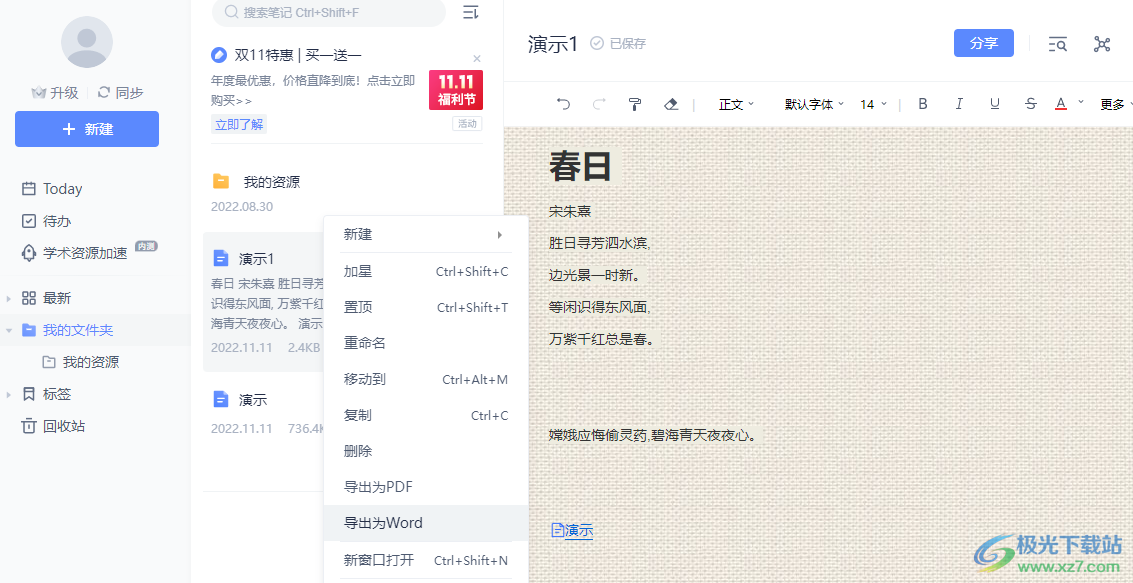
方法步骤
方法一
1、第一步,我们先打开有道云笔记软件,然后在页面左侧点击“我的文件”选项,接着选择一个需要导出为Word的文档点击打开
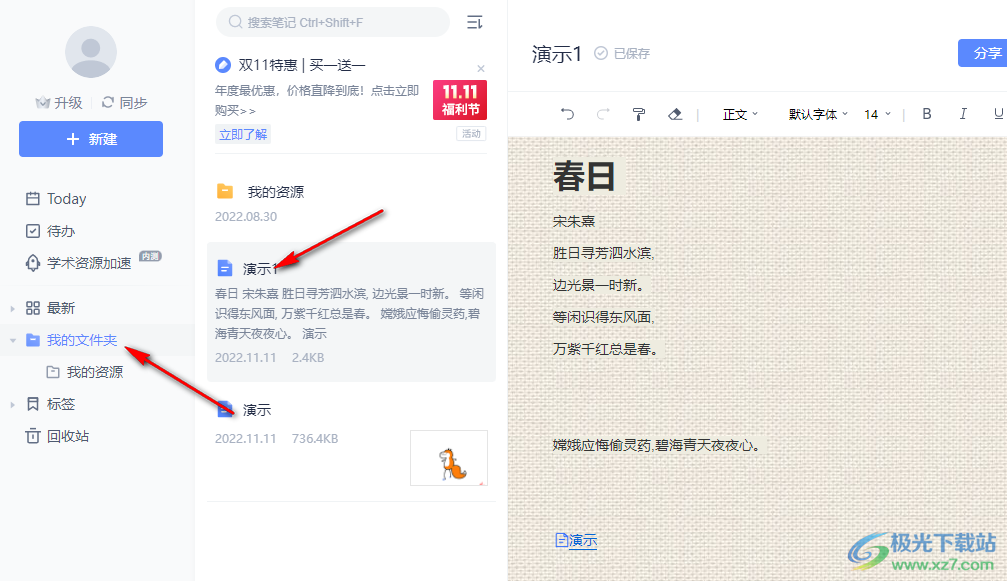
2、第二步,打开文档之后,我们在文档页面的右上角找到“...”选项,点击打开该选项并在下拉列表中选择“导出为Word”选项
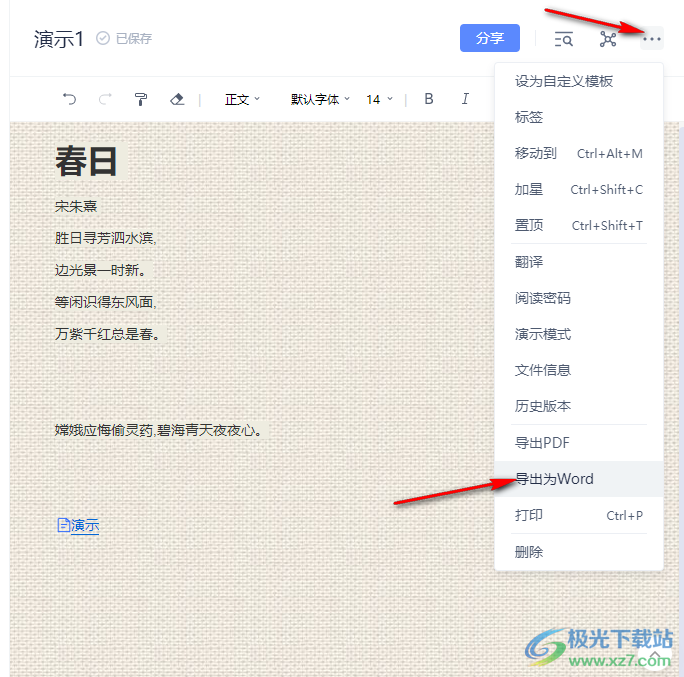
3、第三步,点击“导出为Word”选项之后我们在文件夹页面中可以选择文档的保存位置,然后更改文档名称,最后点击“保存”选项即可
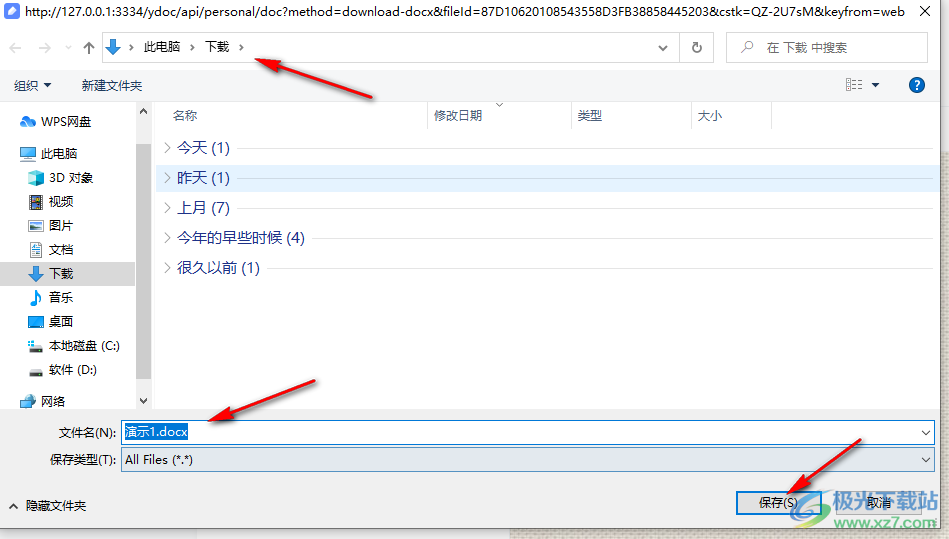
4、第四步,保存完成之后我们打开文件资源管理器,然后根据文档保存路径就能找到该Word文档,双击打开该文件就能对其进行编辑了
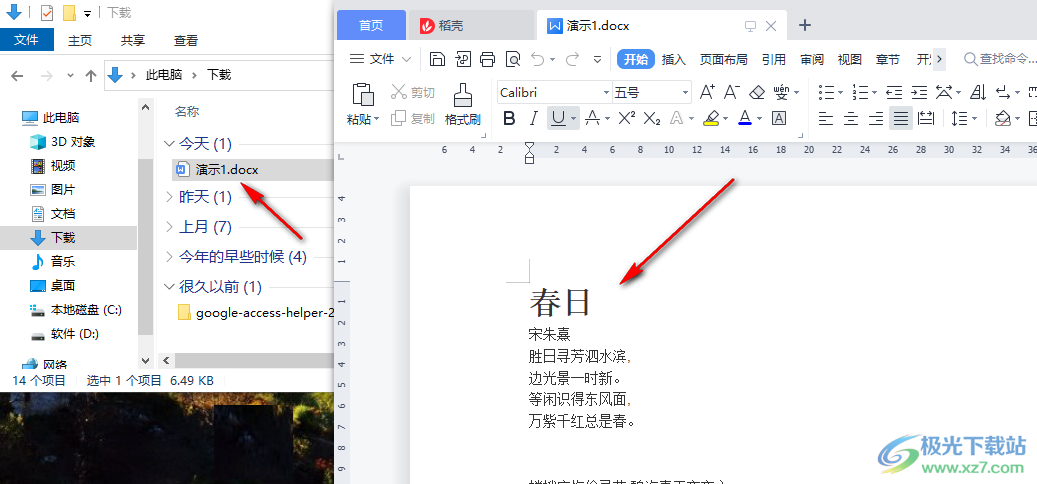
方法二
1、第一步,我们也可以找到自己需要导出为Word的笔记之后,直接右键单击该笔记,然后选择“导出为Word”选项

以上就是小编整理总结出的关于有道云笔记导出Word的方法,我们先打开有道云笔记,然后在笔记页面中找到自己想要导出为Word文件的笔记,右键单击或是点击“...”图标,在下拉列表中找到“导出为Word”选项,点击该选项再点击保存即可,感兴趣的小伙伴快去试试吧。
相关推荐
相关下载
热门阅览
- 1百度网盘分享密码暴力破解方法,怎么破解百度网盘加密链接
- 2keyshot6破解安装步骤-keyshot6破解安装教程
- 3apktool手机版使用教程-apktool使用方法
- 4mac版steam怎么设置中文 steam mac版设置中文教程
- 5抖音推荐怎么设置页面?抖音推荐界面重新设置教程
- 6电脑怎么开启VT 如何开启VT的详细教程!
- 7掌上英雄联盟怎么注销账号?掌上英雄联盟怎么退出登录
- 8rar文件怎么打开?如何打开rar格式文件
- 9掌上wegame怎么查别人战绩?掌上wegame怎么看别人英雄联盟战绩
- 10qq邮箱格式怎么写?qq邮箱格式是什么样的以及注册英文邮箱的方法
- 11怎么安装会声会影x7?会声会影x7安装教程
- 12Word文档中轻松实现两行对齐?word文档两行文字怎么对齐?

网友评论